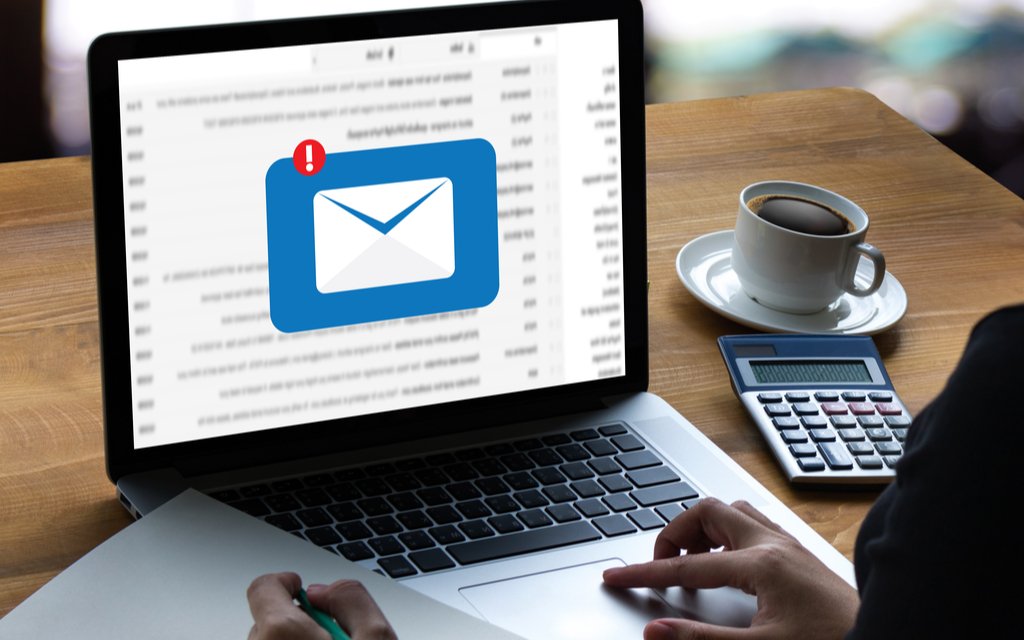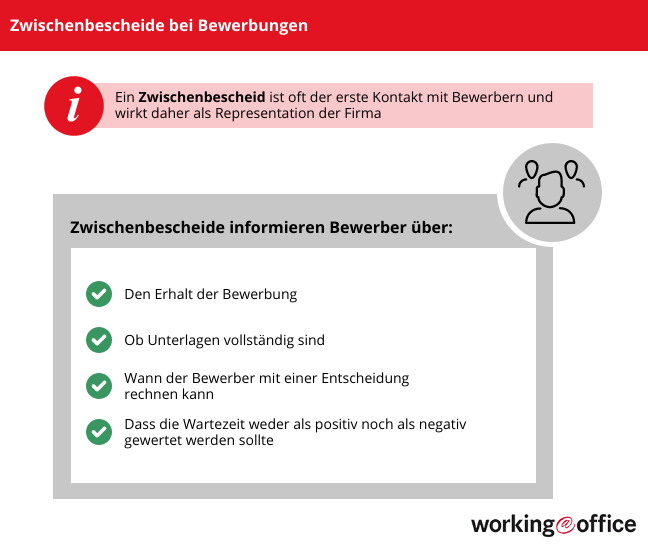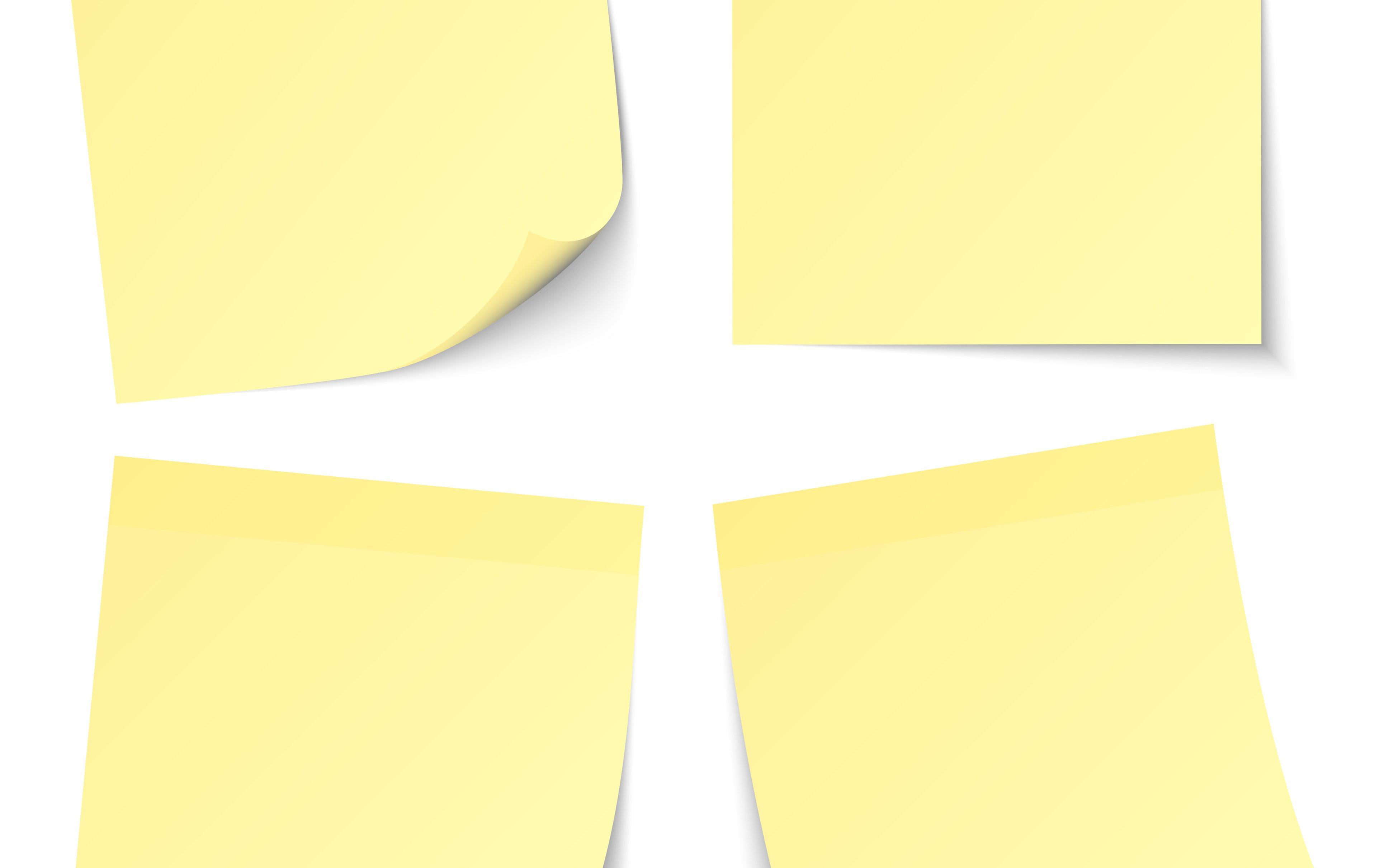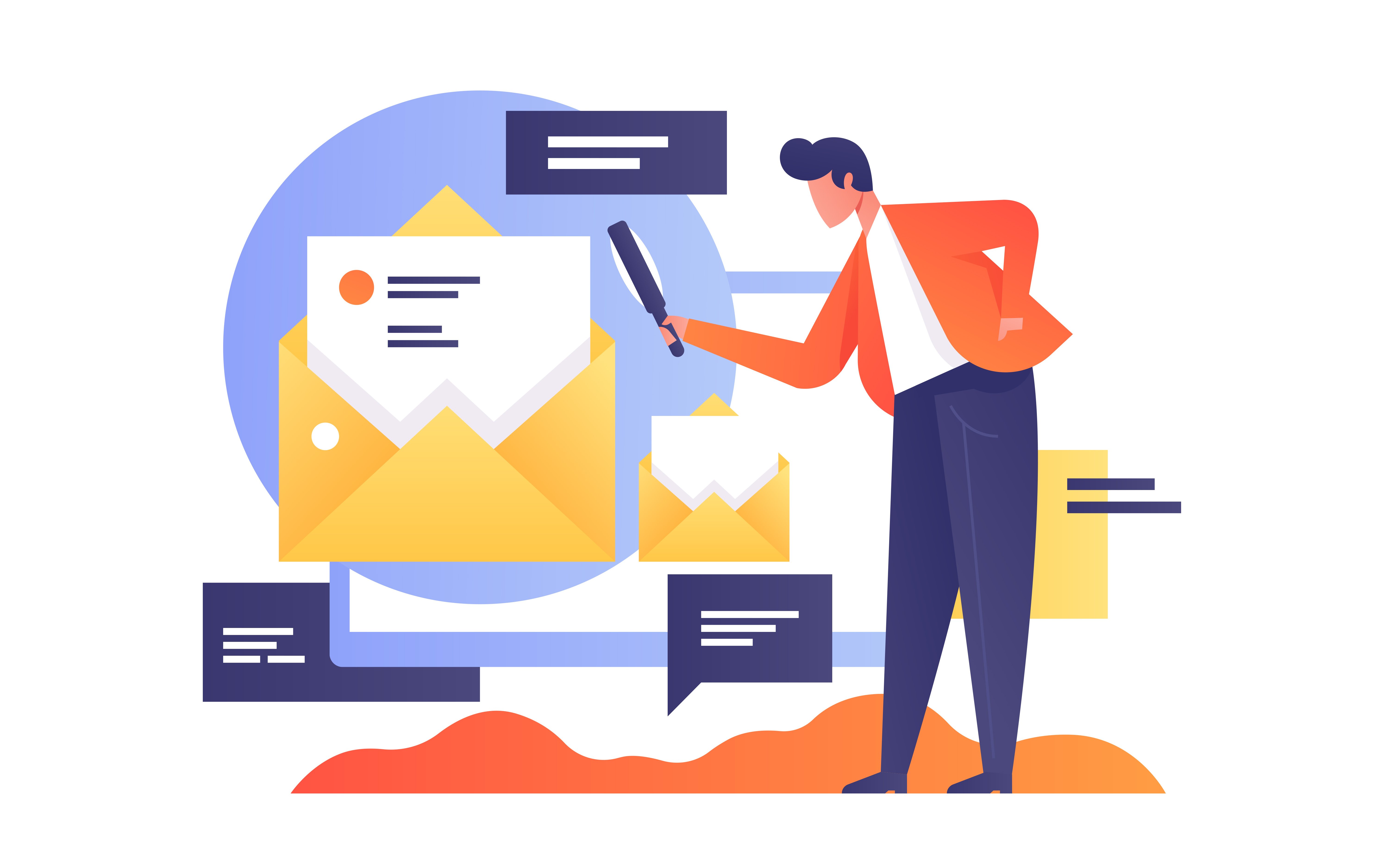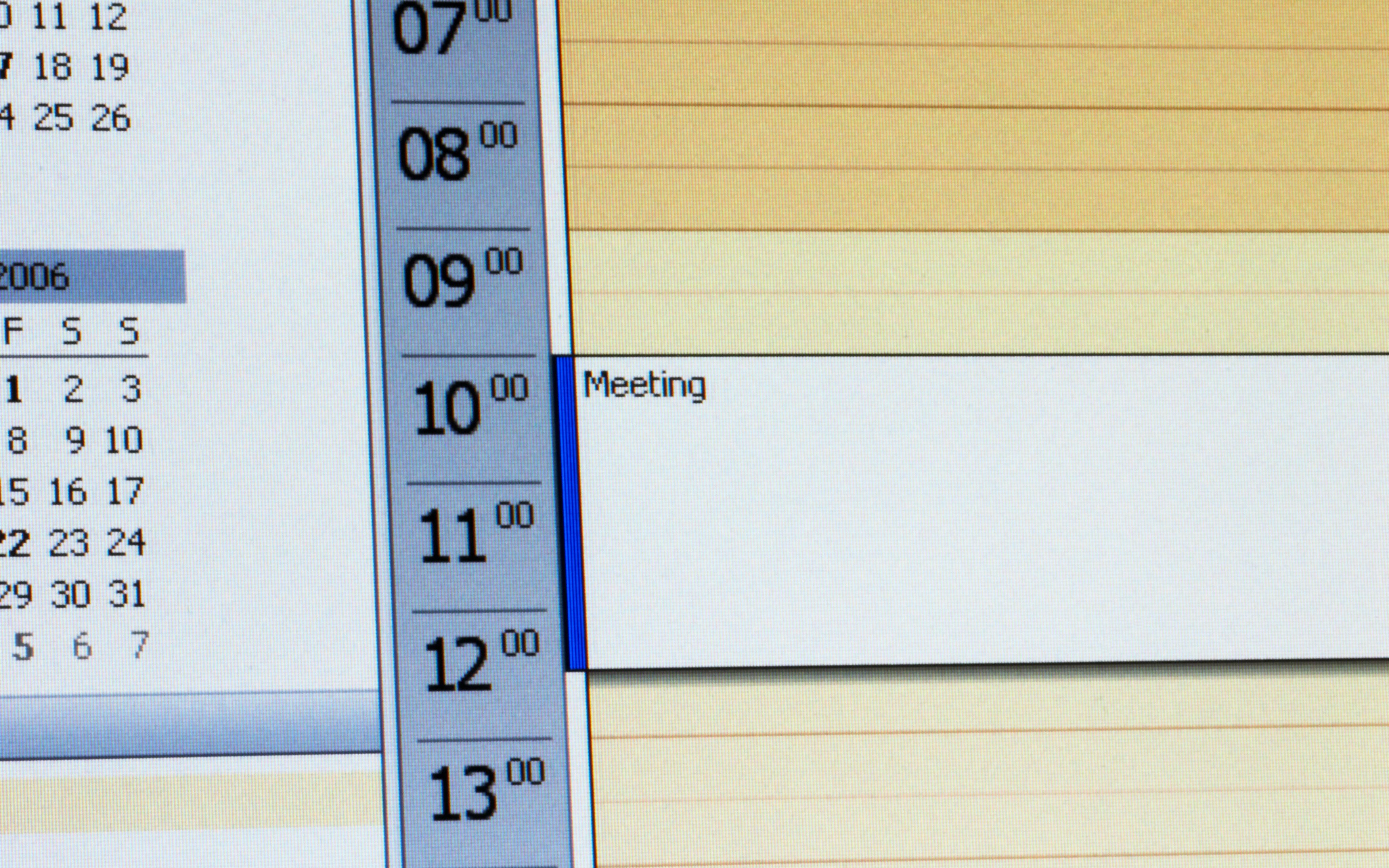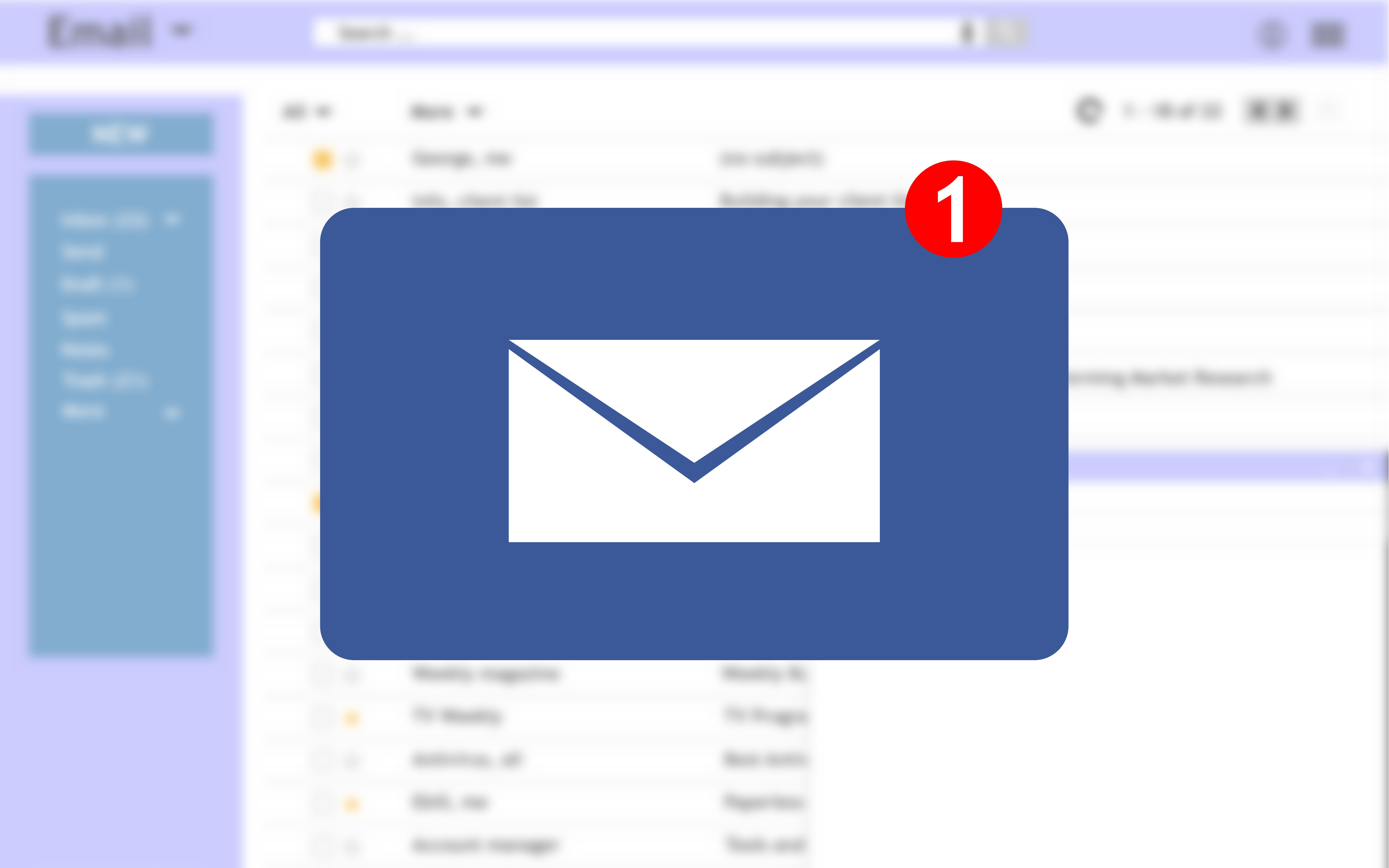Zwischenbescheide in der betrieblichen Praxis
Ein Beispiel: Maike arbeitet als Vertriebsassistentin für eine Leasingfirma. An manchen Tagen muss sie sehr viele Angebote erstellen. Nicht immer schafft sie das am gleichen Tag. Und wenn sie mal einen Tag nicht in der Firma ist, fragen die Kunden schon ungeduldig nach. Maike findet das unverschämt. „Die können doch mal ein, zwei Tage warten", denkt sie sich. Einmal hat sich sogar ein Kunde bei ihrem Chef beschwert, weil er nicht am gleichen Tag ein Angebot erhalten hatte.
Maike könnte ganz leicht für mehr Kundenzufriedenheit sorgen, indem sie Zwischenbescheide verschickt. Wenn ein Kunde weiß, dass die Anfrage angekommen ist und er nicht vergessen wird, fühlt er sich ausreichend informiert und wird nicht von Stunde zu Stunde unzufriedener.
Ein regelmäßiger Informationsfluss im geschäftlichen Schriftverkehr stellt sicher, dass sich keiner der Beteiligten außen vor gelassen fühlt.
Hinweis
Beim Versand von Zwischenbescheiden als Office Manager kommt es nicht unbedingt auf persönliche Formulierung und Adressierung an. Sie lassen sich in der Geschäftskorrespondenz gut für verschiedene Eventualitäten als Muster vorbereiten und bei Bedarf einsetzen. Sie sollten jedoch nicht mit Abwesenheitsnotizen gleichgestellt und als automatische Antwort eingerichtet werden.
Wann sollte man Zwischenbescheide versenden?
Zwischenbescheide im Schriftverkehr sind besonders in folgenden Fällen sinnvoll:
- Als Empfangsbestätigung bei dringenden Anfragen, z. B. einem Bewerbungseingang, Wünschen oder Beschwerden
- Wenn man vorab weiß, dass die Bearbeitung einige Zeit in Anspruch nehmen wird.
- Wenn unklar ist, wie lange die Bearbeitung dauern wird.
- Wenn sich im Laufe der Bearbeitung herausstellt, dass bis zur Beantwortung längere Zeit vergehen wird.
Zwischenbescheide sollten möglichst früh versendet werden. Besser, es stellt sich heraus, dass die Bearbeitung schneller als im Empfangsbescheid veranschlagt möglich war, als dass Kunden im Unklaren gelassen werden, ob die entsprechende Anfrage überhaupt zur Kenntnis genommen wurde.
Zwischenbescheide bei Bewerbungen
Auch wenn neue Mitarbeiter gesucht werden und regelmäßig Bewerbungen in Ihrem Office-E-Mail-Postfach landen, sollte ein entsprechender Zwischenbescheid zur Bestätigung des Bewerbungseingangs eingerichtet werden. Kann die Vielzahl an Einsendungen nicht sofort geprüft werden, zieht sich die Bewerbungsphase in die Länge. Um potenzielle, geeignete Mitarbeiter nicht zu verunsichern und um positive Signale zu senden, sollten Zwischenbescheide verschickt werden.
Ein Zwischenbescheid auf ein Bewerbungsschreiben informiert den Bewerber, dass seine Unterlagen korrekt eingelangt und in Bearbeitung sind. Im besten Fall können Sie als Assistentin auch ein Datum nennen, bis zu dem er eine Rückmeldung erwarten kann.
Vorteile: Warum sollte man Zwischenbescheide versenden?
Mit Zwischenbescheiden hält man den Anfragenden in der geschäftlichen Korrespondenz auf dem Laufenden. Man erspart ihm die Unsicherheit, in die ihn das Warten auf Rückmeldung sonst, je nach Wichtigkeit und Dringlichkeit der Anfrage versetzen würde. Außerdem erspart man ihm mit dem Eingangsbescheid, Nachfragen bzw. Erinnerungsnachrichten zu schicken, die für beide Parteien lästig sein können.
Hinweis
Zwischenbescheide sind eine einfache, bei entsprechender Routine kaum Zeit beanspruchende Möglichkeit zu zeigen, dass man als Sekretärin gewissenhaft und professionell arbeitet.
Aufbau: Was sollte ein Zwischenbescheid beinhalten?
Ein Zwischenbescheid sollte idealerweise auch die üblichen Grußformeln beinhalten, selbst wenn dies bedeutet, dass man den Adressaten noch händisch hinzufügen muss. Man wahrt dadurch eine gewisse Form und lässt den Bescheid weniger mechanisch erscheinen. Aus dem gleichen Grund sollte auch auf Floskeln verzichtet werden.
Drücken Sie sich im Eingangsbescheid knapp, klar und bezüglich der veranschlagten Bearbeitungsdauer möglichst präzise aus. Sie können auch Gründe dafür angeben. Entschuldigen müssen Sie sich dafür, außer wenn die Bearbeitung deutlich länger dauert, als erwartet werden kann, nicht. Erwähnen Sie, falls zutreffend, alternative Kontaktmöglichkeiten.
Wie verwaltet man Zwischenbescheide in Outlook?
In dem E-Mail-Programm Outlook bieten sich zwei Möglichkeiten an, Zwischenbescheide zu verwalten.
Zwischenbescheide in Outlook als Signaturen einrichten
Bei der Vorbereitung rascher Antworten sind Signaturen sehr hilfreich. Signaturen sind nicht nur für Namen und Kontaktinformationen vorbehalten, sondern lassen sich auch als Textbausteine nutzen:
Um im Programm Outlook einen Zwischenbescheid als Signatur einzurichten:
- Öffnen Sie eine neue E-Mail, klicken Sie im Menü auf EINFÜGEN und dann auf SIGNATUR.
- Im sich öffnenden Menüfenster klicken Sie ganz unten auf SIGNATUREN.
- Im nächsten Fenster klicken Sie anschließend auf NEU.
- Sie werden jetzt gebeten, einen Namen zu vergeben. Nennen Sie die Signatur, die Sie gerade anlegen, zum Beispiel „Zwischenbescheid auf Beschwerde".
- Geben Sie dann in dem großen, leeren Fenster den Text ein, den Sie dafür anlegen möchten.
- Abschließend können Sie ihrem Zwischenbescheid-Muster noch ihre Standardsignatur hinzufügen.
- Wenn Sie alles eingegeben haben, verlassen Sie die geöffneten Fenster per Klick auf OK.
Um die Signatur in eine E-Mail einzufügen, klicken Sie in die geöffnete E-Mail und dann auf EINFÜGEN, SIGNATUR. Wählen Sie anschließend aus der Liste die gewünschte Signatur.
Um Zwischenbescheide als Schnellbausteine in Outlook einzurichten:
- Geben Sie den Text, den Sie für den Zwischenbescheid verwenden möchten, in eine neue E-Mail ein.
- Markieren Sie den Text, und klicken Sie auf EINFÜGEN, SCHNELLBAUSTEINE.
- Im sich öffnenden Fenster (ganz unten) klicken Sie auf AUSWAHL IM SCHNELLBAUSTEINKATALOG SPEICHERN.
- Vergeben Sie einen passenden Namen, damit Sie den Text jederzeit schnell wiederfinden.
Sie können den Schnellbaustein besonders rasch einfügen, wenn Sie seinen Namen eingeben und dann F3 drücken – schon ist der gewünschte Text eingefügt.
Wenn Sie sehr viele Schnellbausteine angelegt haben, wissen Sie die Namen sicher nicht auswendig. Fügen Sie sie dann ein über EINFÜGEN, SCHNELLBAUSTEINE, und wählen Sie aus der Liste den passenden aus.
Zusammenfassung zur Erstellung von Zwischenbescheiden
Zwischenbescheide sind ein einfaches Hilfsmittel für Office-Mitarbeiter, ihre Kontakte durch eine Eingangsbestätigung über den Bearbeitungsstand von Anfragen auf dem Laufenden zu halten, etwa nach einem Bewerbungseingang. Sie zeugen von Professionalität im Office Management und ersparen beiden Seiten unnötigen Ärger, der durch Schweigepausen nach einer Anfrage im Schriftverkehr auftreten kann. In E-Mail-Clients wie Outlook lassen sich verschiedene Muster für Zwischenbescheide anlegen und als Signaturen oder Schnellbausteine verwalten.